uc电脑园 – 你的电脑系统管家
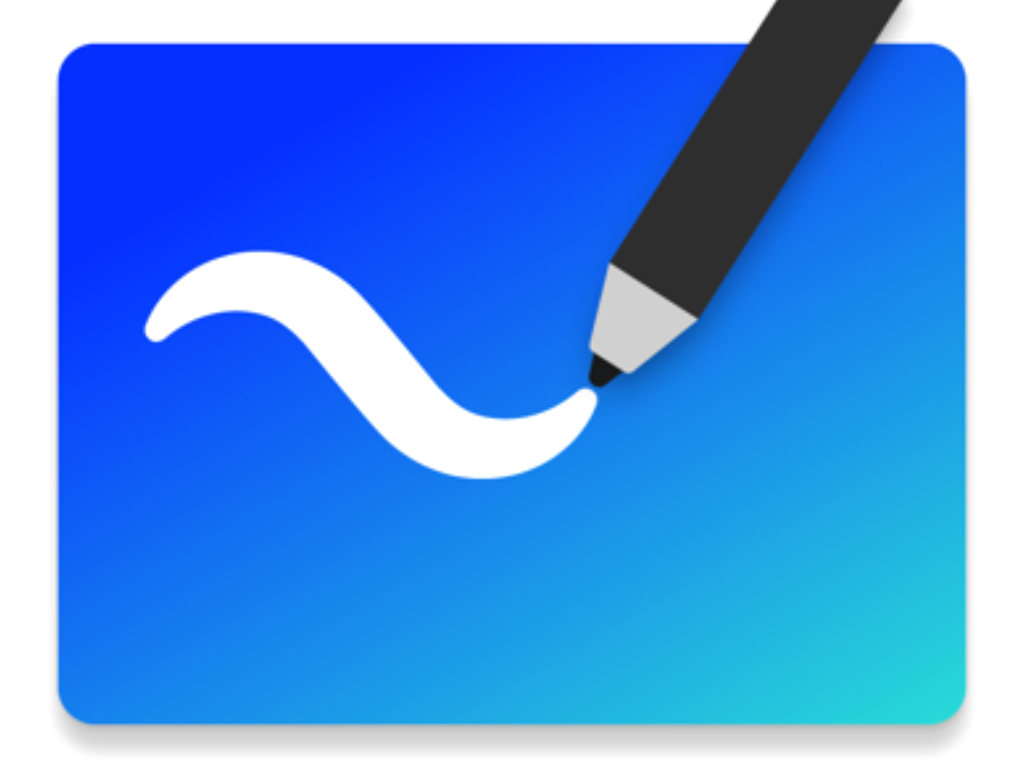
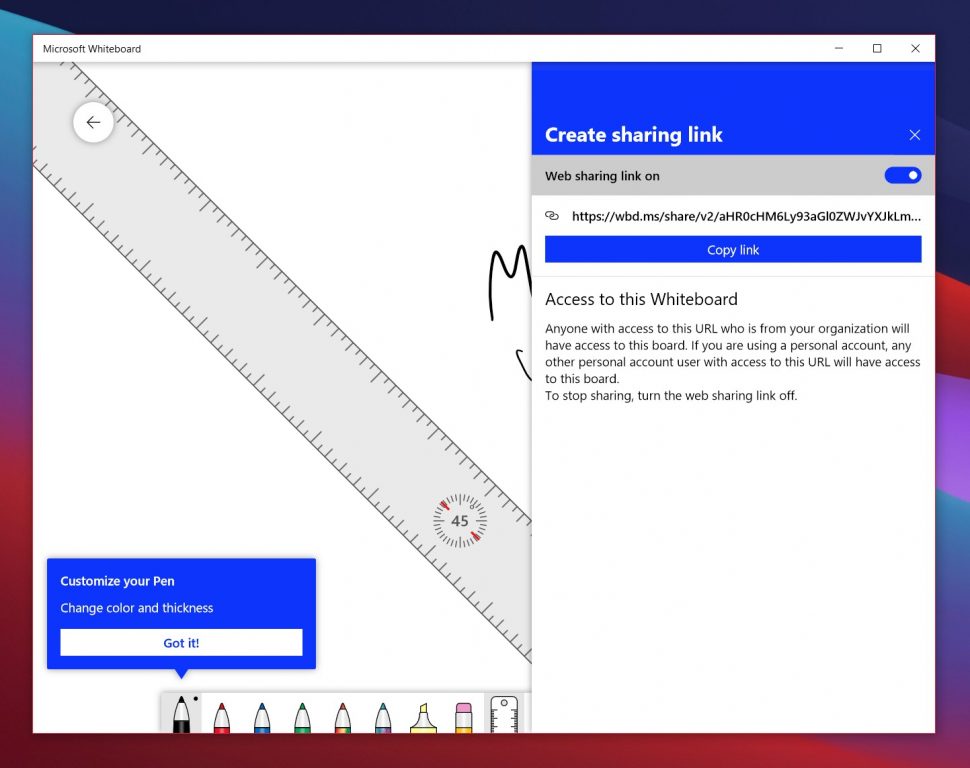
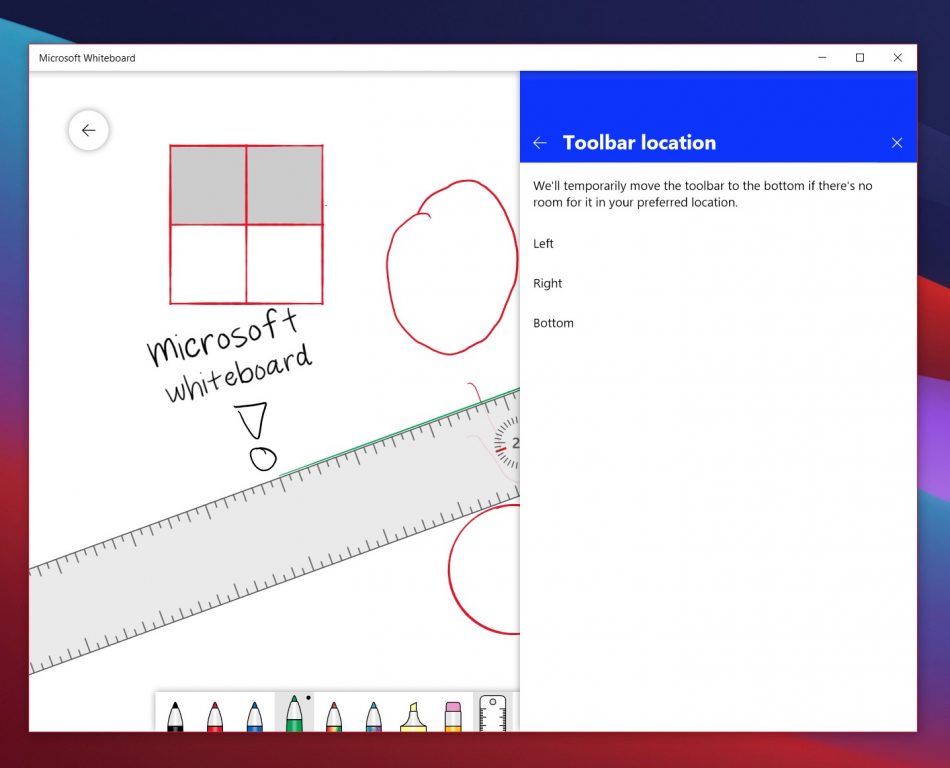
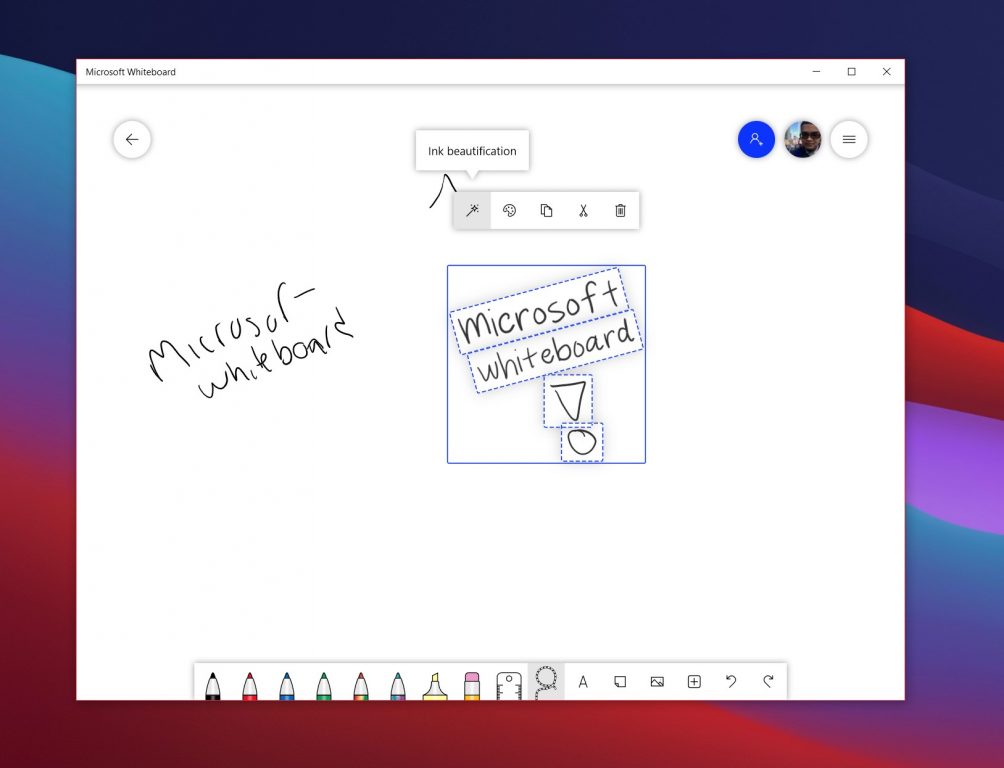
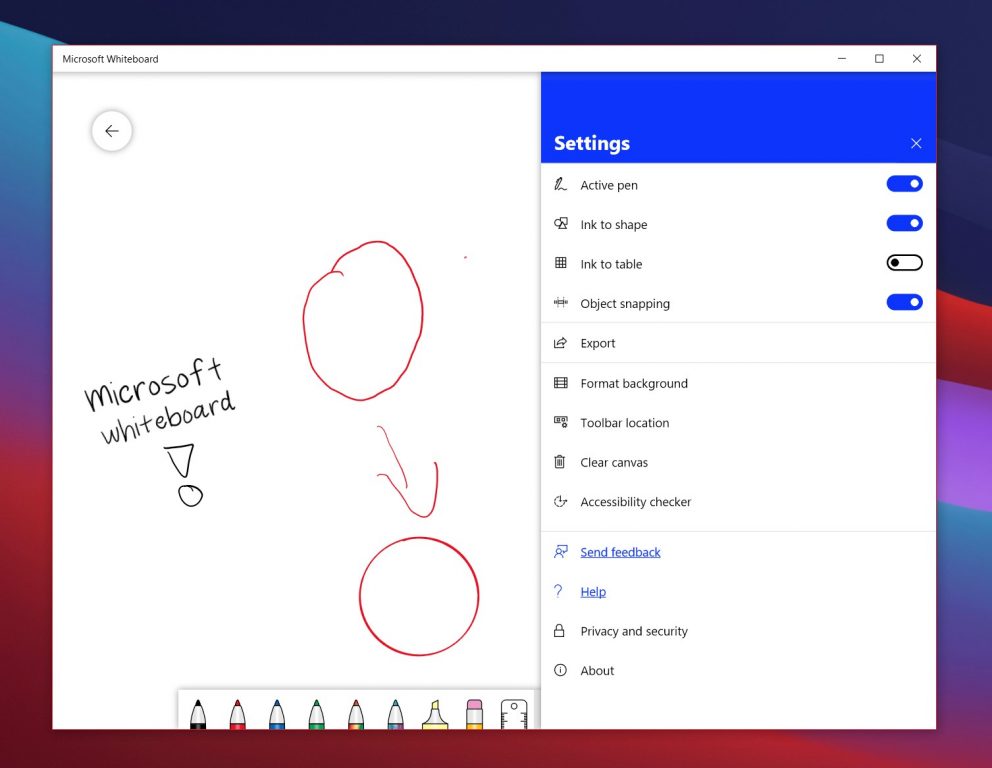
启用此设置后,您可以手工绘制形状,它将自动切换到更对称的更干净的版本。而且,对于绘制表格,您可以先绘制一个正方形,然后在该正方形的中间绘制一条线,以实现此目的。完成后,您应该会看到一个带有加号和减号的方框将出现在正方形的侧面和顶部。您可以单击这些按钮以添加更多的列和行。非常无缝。您甚至可以通过使用套索选择工具,将鼠标悬停在行或列上并将其拖动来更改行的高度。
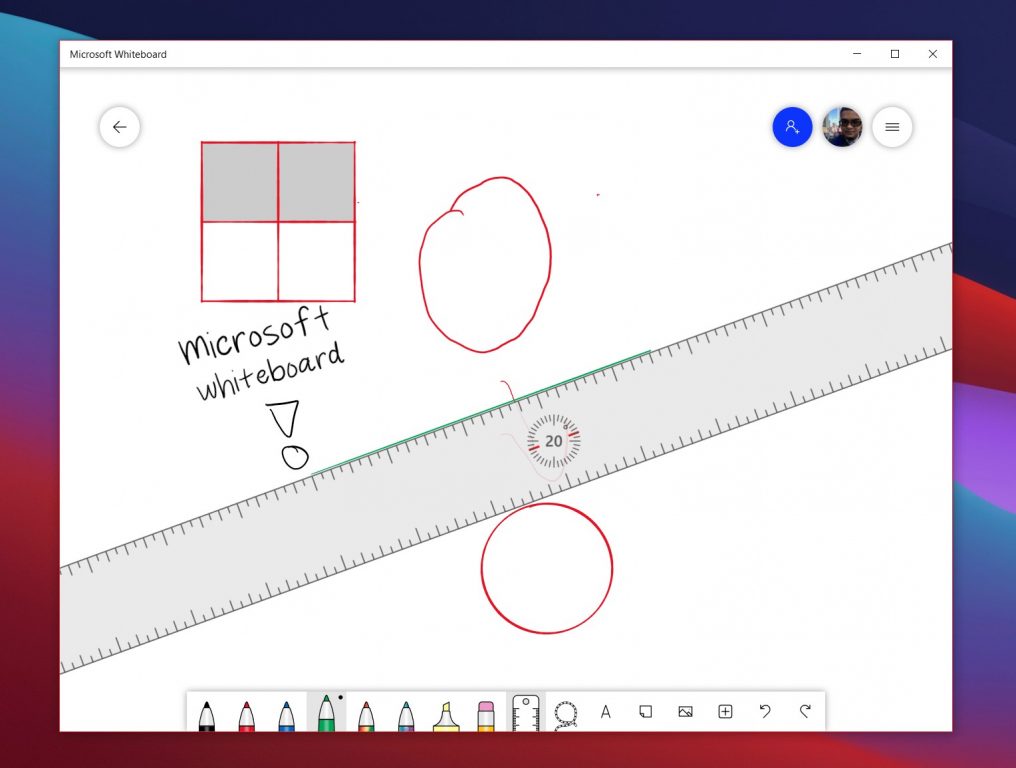
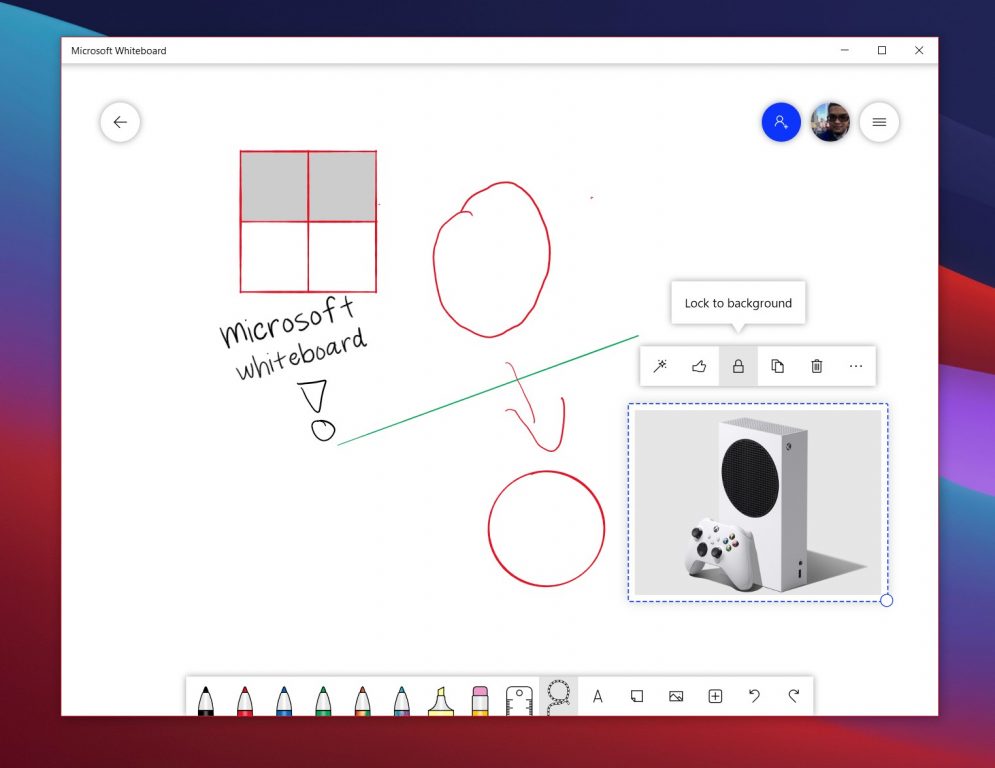
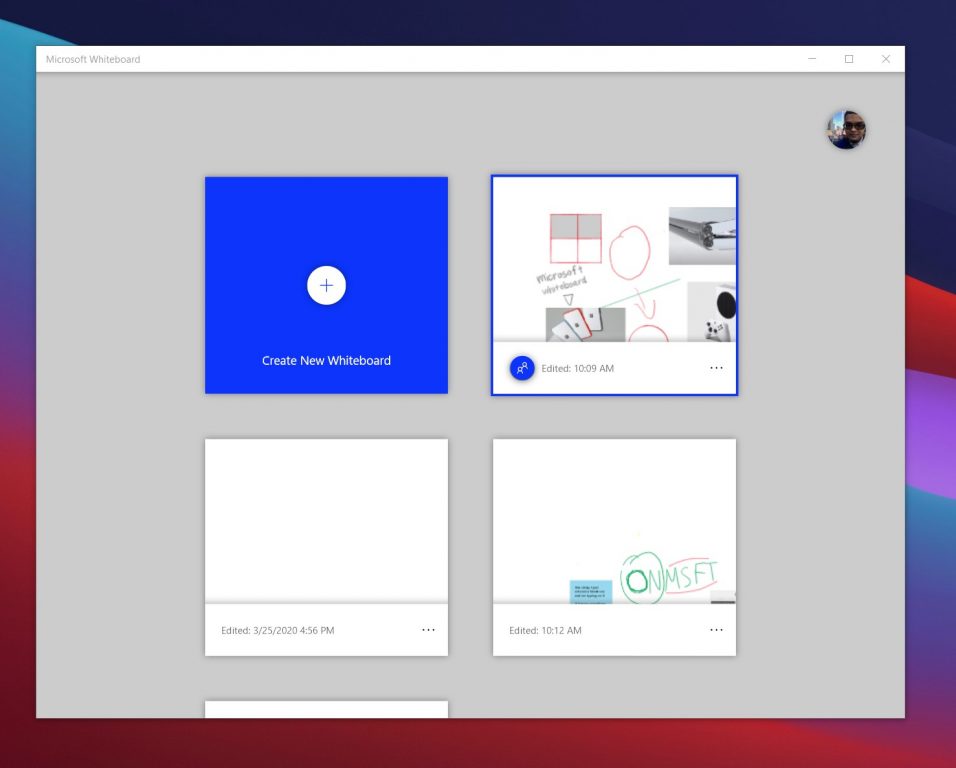
uc电脑园提供的技术方案或与您产品的实际情况有所差异,您需在完整阅读方案并知晓其提示风险的情况下谨慎操作,避免造成任何损失。

浏览次数 23402
未知的网友